Problemlos lässt sich Affinity Photo mit der NIK-Collection nutzen. Obgleich Affinity Photo nicht automatisch bei der Installation der NIK-Werkzeuge erkannt wird, ist die Konfiguration problemlos machbar. Der Beitrag beschreibt, wie Sie Affinity Photo mit der NIK-Collection nutzen können.
Die Programme
Affinity Photo von Serif ist, mit einem Kaufpreis von knapp über 50 Euro, ein ernsthafter Konkurrent zu Adobe Photoshop. Im Gegensatz zu Adobe Photoshop, welches nur noch zur Miete genutzt werden kann, ist Affinity Photo ein Kaufprogramm mit lebenslanger Nutzung. Zwar besitzt Affinity Photo nicht alle Features, die Adobe Photoshop auszeichnen, reicht aber für das professionelle Nachbearbeiten von Fotos vollkommen aus. Die NIK-Collection, ehedem von NIK, die dann später von Google gratis vertrieben wurde und aktuell bei DxO käuflich erworben werden muss, ist eine Sammlung von Programmen, die auch als Plugin in Adobe Photoshop beziehungsweise Adobe Lightroom eingebunden werden können. Die Adobe-Programme werden bei der Installation der NIK-Collection automatisch erkannt und die Plugins werden installiert. Doch auch Nutzer von Affinity Photo brauchen auf die NIK-Collection als Plugins nicht verzichten.
Affinity Photo mit der NIK-Collection installieren
Zuerst ist Affinity Photo zu installieren. Danach erfolgt die Installation der NIk-Collection. Sollte sie bereits installiert sein, weil sie vielleicht in Zusammenhang mit einem der oben genannten Adobe-Programme genutzt wird, ist die Installation nochmals aufzurufen.
Adobe-Programme werden automatisch erkannt. Um Affinity Photo mit der NIK-Collection nutzen zu können, brauchen wir ein beliebiges Verzeichnis, um dort die Plugins ablegen zu können. Ich habe dazu, im privaten Applications-Ordner, ein entsprechendes Unterverzeichnis angelegt. Die folgende Abbildung zeigt das Verzeichnis nach erfolgter Installation der NIK-Werkzeuge.
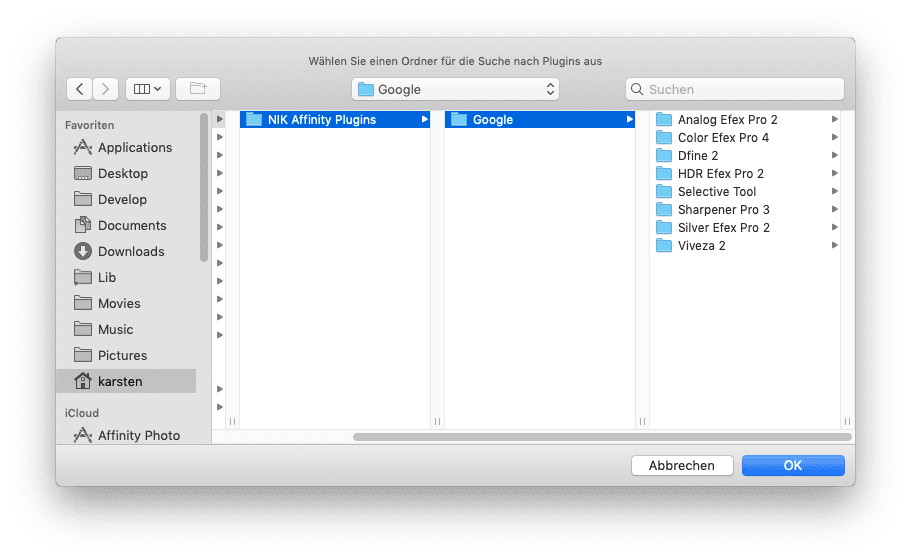
Dieses wird bei der Installation der NIK-Collection über den Plus-Button (unten links im Installationsfenster) hinzugefügt.
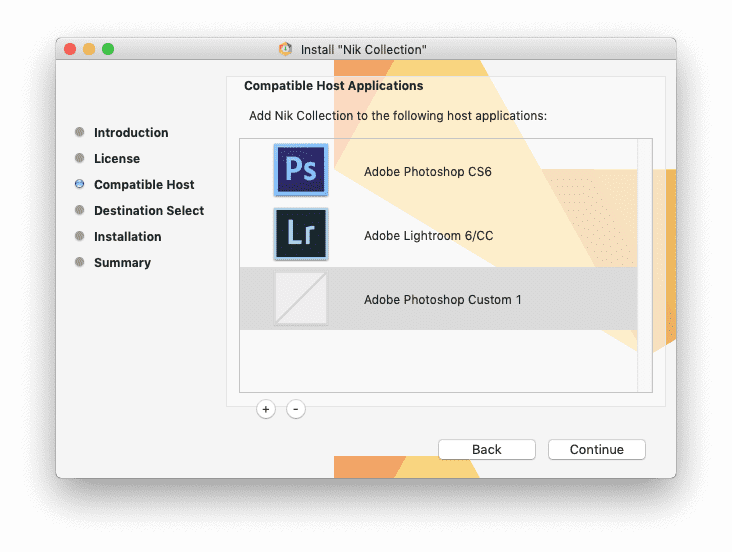
Die Bezeichnung „Adobe Photoshop Custom 1“, die die Installationsroutine vergibt, mag einen nicht stören. Danach erfolgt die Installation gemäß den Herstellervorgaben, ohne weitere Besonderheiten.
Danach wird Affinity Photo gestartet. In den Einstellungen des Programms ist das Register „Photoshop-Plugins“ zu wählen.
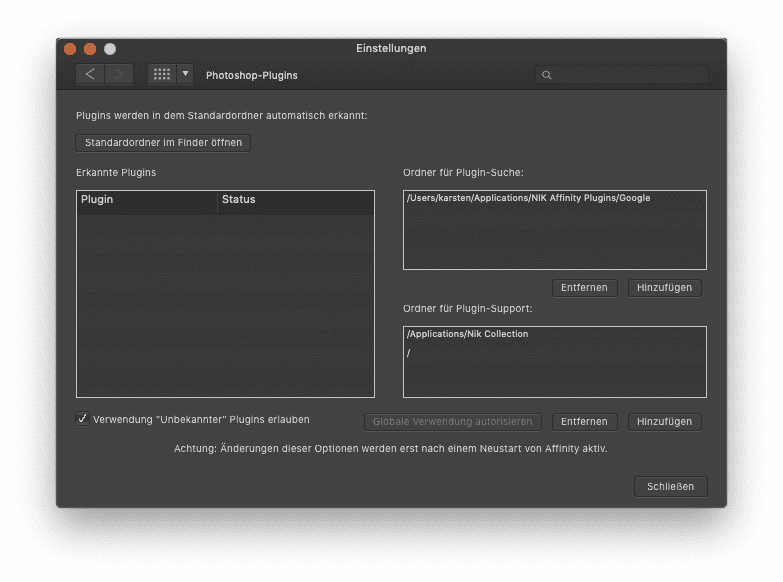
Im Dialog zur Angabe der Plugin-Suche wird der Ordner angegeben, der bei der Installation der NIK-Collection für Affinity Photo angelegt wurde. Als Ordner für den Plugin-Support ist der Ordner mit den Programmen anzugeben. Unter macOS ist das üblicherweise der Ordner „NIK Collection“ im globalen Applications-Verzeichnis. Nun sind noch die Verwendung unbekannter Plugins zu erlauben (Haken setzen) und die globale Verwendung zu autorisieren (Button betätigen). Affinity Photo muss dann neu gestartet werden.
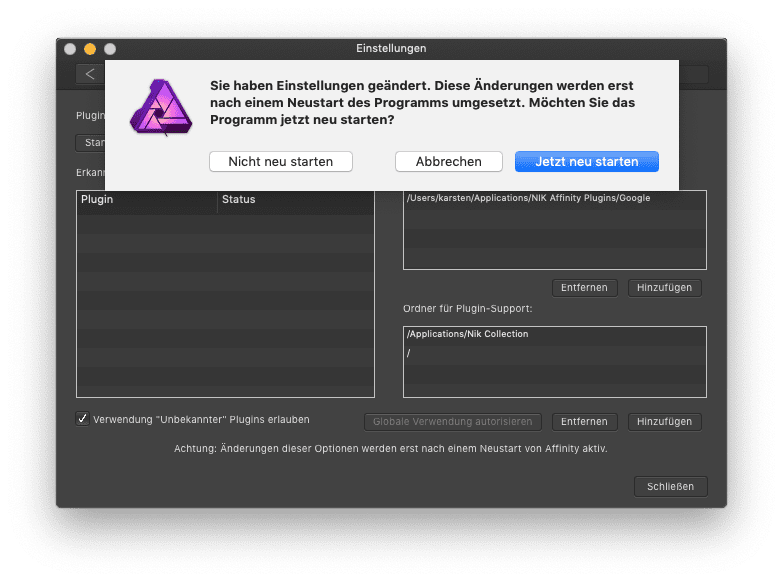
Nach dem Neustart der Anwendung stehen die Filter als Plugins in der Liste der bekannten Plugins aufgelistet.
Affinity Photo mit der NIK-Collection nutzen
Um nun Affinity Photo mit der NIK-Collection nutzen zu können, ist lediglich ein Foto zu laden. Es kann freilich auch mit Ebenen gearbeitet werden. Die aktuell ausgewählte Pixelebene kann mit den NIK-Tools bearbeitet werden. Im Menü „Filter“, unter „Plugins“ findet sich die NIK-Collection mit all ihren installierten Werkzeugen.

Hier wurde ein einfaches Beispielfoto von mir, aufgenommen auf der Kirmes in Osnabrück, mit Hilfe von Silver Efex 2 in ein Schwarzweißbild gewandelt.
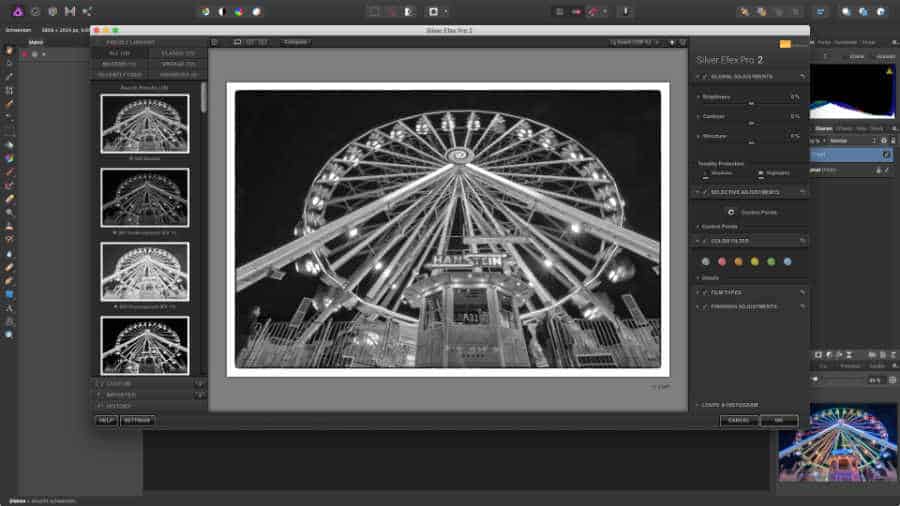
Fazit
Affinity Photo mit der NIK-Collection zu nutzen ist kein Hexenwerk. Im Gegenteil, ist die Installation und Konfiguration ganz einfach. Auch mit Affinity Photo braucht niemand auf die beliebten NIK-Werkzeuge verzichten und kann sie als Plugins In Affinity Photo verwenden.
Hinweis: Wer die NIK-Collection nicht mit Affinity Photo sondern mit GIMP nutzen möchte, findet eine entsprechende in meinem Beitrag „NIK-Filter mit Gimp 2.9 unter Linux„. Diese Anleitung ist auch auf GIMP 2.10 übertragbar.
Karsten Brodmann
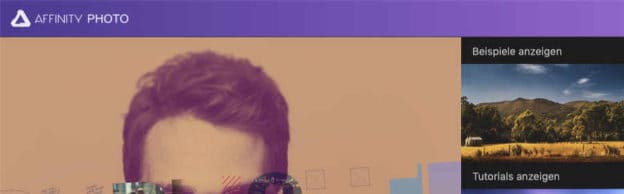
Vielen Dank für die detaillierte Anleitung! Hat funktioniert 🙂
Das freut mich!